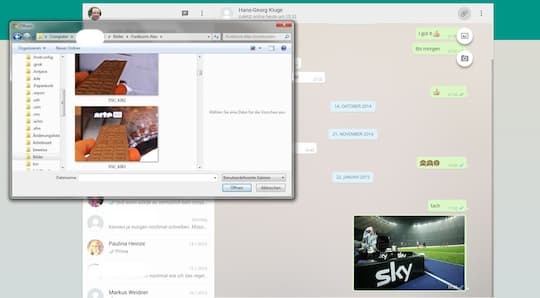WhatsApp im Browser nutzen: So gehts
Bilder einfach per Mausklick verschicken
Wer bislang Bilder vom PC - etwa von einer Digitalkamera oder aus dem Internet - per WhatsApp verschicken wollte, musste diese erst umständlich auf das Handy übertragen, um sie dann von hier weiter zu schicken. Dank WhatsApp Web ist das nun vorbei. Im entsprechenden Chatfenster muss der Nutzer einfach auf die Büroklammer klicken und der Datei-Explorer öffnet sich wie vom E-Mail-Programm gewohnt. Auch hier gilt: Das Bild wird auch zum eigenen Handy übertragen. Bei größeren Bildern empfiehlt sich also eine WLAN-Verbindung, auch beim Empfänger, was man im Sinne einer guten Freundschaft vorher klären sollte.
Das gilt übrigens ebenfalls für die bei vielen beliebten Sprachnachrichten bei WhatsApp, die auch über die Weboberfläche verschickt werden können - natürlich nur, wenn der Rechner auch ein Mikrofon hat.
WhatsApp kann nun auch mit vergessenem Handy genutzt werden - wie, lesen Sie auf der folgenden letzten Seite.